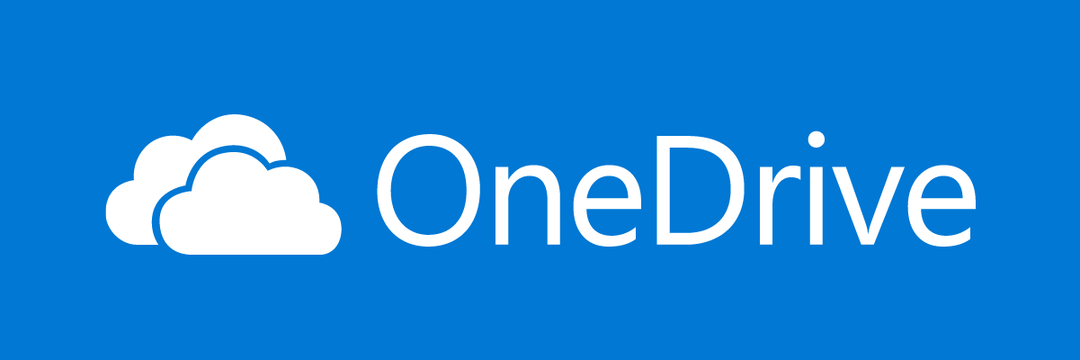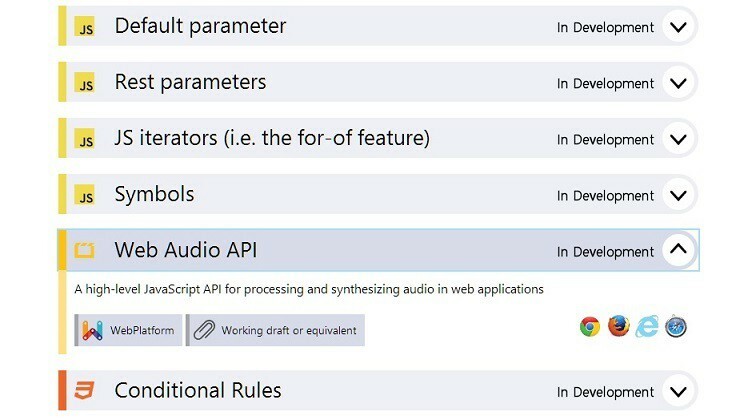- Ste se kdaj vprašali kaj msdownld.tmp se uporablja za?
- Če je tako, vedite to: po končanem namestitvenem postopku IE nima nobene pripomočke. Tukaj je opisano, kako hitro odstranite to začasno mapo in sprostite nekaj prostora na trdem disku.
- Ko že govorimo o IE, vas pokrijemo ne glede na vse. Oglejte si našo Središče Internet Explorerja.
- Raziščite našo Vodniki za odstranitev pa tudi najti pravi način za odstranjevanje trdovratnih predmetov iz računalnika.

Ta programska oprema bo zagotovila, da bodo vaši gonilniki delovali in vas tako varovala pred pogostimi računalniškimi napakami in okvarami strojne opreme. Preverite vse svoje voznike zdaj v treh preprostih korakih:
- Prenesite DriverFix (preverjena datoteka za prenos).
- Kliknite Zaženite optično branje najti vse problematične gonilnike.
- Kliknite Posodobi gonilnike da dobite nove različice in se izognete sistemskim okvaram.
- DriverFix je prenesel 0 bralci ta mesec.
Se sprašujete, zakaj vidite?
msdownld.tmp v enem od vaših pogon ali več pogonov? Ne skrbite, ta skrita mapa ni škodljiva za vaš računalnik.Mapa msdownld.tmp je začasna mapa uporablja namestitveni program Internet Explorer. Postopek namestitve ga ne odstrani po namestitvi Internet Explorerja zaradi Microsoftovih napak.
Vendar je vsebina msdownld.tmp prazna, kar pomeni, da je neškodljiva.
Sestavili smo 5 metod, s katerimi lahko odstranite msdownld.tmp iz računalnika z operacijskim sistemom Windows 10.
Kako lahko izbrišem mapo msdownld.tmp?
- Uporabite Ashampoo WinOptimizer
- Posodobite Internet Explorer
- Izbrišite mapo msdownld.tmp
- Zaženite SFC Scan
- Zaženite čiščenje diska

Ker namestitveni program IE ne odstrani prazne mape msdownld.tmp, ko opravi svoje delo, bo to vaše delo.
Če iščete profesionalno orodje, ki vam bo pomagalo pri tej nalogi, si oglejte to vrhunsko programsko opremo za optimizacijo.
Od odstranjevanja neželenih podatkov, poškodovanih začasnih datotek in pokvarjenih bližnjic do popravljanja neuporabnih vnosov v registru in onemogočanja nepotrebnih storitev, je WinOptimizer vaš pospeševalec lastnih virov!
Sprostite vitalni prostor na trdem disku, pridobite več pomnilnika, uživajte v hitrejših zagonskih časih in lažji splošni izkušnji sistema Windows brez truda.
Poglejmo na hitro Ključne funkcije:
- Izčrpna nadzorna plošča z dragocenimi podrobnostmi o posodobitvah stanja v začasnih datotekah, registru, storitvah ali zasebnosti, vse lepo urejene
- Novo orodje za defragmentiranje, pripravljeno na SSD, za avtomatizacijo analize pogonov in defragmentacije
- Izkoristite dragoceni prostor na disku, tako da odstranite odvečne začasne in dnevniške datoteke ter odvečne vnose v register
- Takojšnja obvestila o prašičih in posodobljenih podatkih
- Odpravlja sistem neželenih podatkov in zmanjšuje nered
- Live Tuner za pametno zagon vseh aplikacij

Ashampoo WinOptimizer
Pred to edinstveno programsko opremo za optimizacijo sistema se ne skriva. Z Ashampoo odstranite skrito mapo msdownld.tmp in vse odvečne začasne datoteke!
Obiščite spletno mesto
2. Posodobite Internet Explorer
Do težave msdownld.tmp pride zaradi namestitve Internet Explorerja 6; vendar je to starejša različica IE.
Razmislite o posodobitvi spletnega brskalnika Internet Explorer z Microsoftovo posodobitvijo, ki jo lahko prenesete tukaj.
Prav tako lahko popolnoma odstranite Internet Explorer 6 s programom IObit Uninstaller tukaj in nato namestite novo kopijo spletnega brskalnika Internet Explorer.
3. Izbrišite mapo msdownld.tmp
Mape msdownld.tmp ni mogoče enostavno videti v računalniku z operacijskim sistemom Windows, ker spada v kategorijo skritih datotek.
Če želite izbrisati mapo, morate omogočiti ogled skritih datotek in nato zbrisati mapo msdownld.tmp. To storite tako:
- Pojdite na Start> Računalnik
- Za Windows 10 kliknite Pogled in nato preverite Skriti predmeti (za prejšnje različice kliknite Organizirajte v zgornjem levem delu in izberite Mape in možnosti iskanja).

- Kliknite na Pogled zavihek izberite Pokaži skrite datoteke, mape in pogone in nato počistite Skrij pripone datotek za znane vrste datotek.

- Kliknite Uporabi in nato izberite v redu.

- Zdaj vnesite msdownld.tmp v iskalni vrstici (v zgornjem desnem kotu)
- Z desno miškino tipko kliknite tmp mapo in izberite Izbriši. Sledite navodilom za brisanje map msdownld.tmp.
Napaka DLL vam otežuje IE 11? Tukaj je opisano, kako to popraviti.
4. Zaženite Scan System Check Scan
Drug način za odstranitev začasne mape msdownld.tmp je zagon preverjanja sistemske datoteke. SFC lahko uporabite za skeniranje, preverjanje in odstranjevanje začasnih datotek.
Če želite zagnati skeniranje SFC v računalniku z operacijskim sistemom Windows, sledite tem korakom:
- Pojdite v meni Start in vnesite cmd. Z desno miškino tipko kliknite ikono ukaznega poziva in kliknite na Zaženi kot skrbnik. Kliknite ja da sprejmete poziv UAC.

- V ukaz cmd vnesite tudi SFC in pritisnite Enter tipko.
- Zdaj vnesite /scannow in pritisnite Enter tipko.

- Na koncu znova zaženite računalnik z operacijskim sistemom Windows in poskusite znova zagnati aplikacijo.
5. Zaženite čiščenje diska
Poleg tega lahko na računalniku z operacijskim sistemom Windows zaženete tudi čiščenje diska, da odpravite težavo z začasno mapo. Disk Cleanup je pripomoček za Windows, ki zmanjša število nepotrebnih datotek na trdem disku, da sprosti prostor na disku.
Tudi odstrani začasne datoteke, izprazni koš in odstrani neželene sistemske datoteke. Čiščenje diska zaženete tako:
- Odprite Start> Type Disk Cleanup in pritisnite Enter.

- Počakajte, da se čisti disk, da optično preberete pogone.

- Po skeniranju potrdite polje Začasne datoteke in nato kliknite V redu za brisanje.

- Izberite izbriši datoteke nadaljevati.

Tu so, to so popravki, s katerimi lahko izbrišete mapo msdownld.tmp v računalniku z operacijskim sistemom Windows. Delite svoje izkušnje z odpravljanjem težav z nami v spodnjem oddelku za komentarje.
Pogosto zastavljena vprašanja
Skratka, ne. Ko je namestitveni program IE izvedel svojo nastavitev, je msdownld.tmp prazen. Pojdite na te neverjetne čistilce registra da ga varno odstranite.
Da, začasne datoteke samodejno ustvari vaš OS in se na njih kopičijo in zasedajo ogromno prostora na trdem disku. Če jih ne morete izbrisati, uporabite hitre popravke iz tega vodnika.
Namestite a Orodje za optimizacijo računalnika za čiščenje vseh neuporabnih predmetov kot so začasne datoteke sys, brskanje po sledovih, dnevniških datotekah itd. da sprostite trdi disk in pospešite računalnik.
![Internet Explorer ne predvaja videoposnetkov v YouTubu [rešeno]](/f/e2f569f827ac2ecf9ae3ffcc712359d6.jpg?width=300&height=460)